Xã hội
09/05/2023
Ngày nay, công nghệ đã giúp việc làm hộ chiếu trở nên dễ dàng và nhanh chóng hơn. Bạn không cần phải chờ đợi hàng giờ tại các cơ quan chức năng để hoàn thành thủ tục. Dưới đây là hướng dẫn chi tiết cách làm hộ chiếu online, giúp bạn tiết kiệm thời gian và công sức.

Hướng dẫn làm hộ chiếu gắn chip điện tử online thành công cập nhật năm 2023
Đối tượng áp dụng là công dân Việt Nam có thể thực hiện dịch vụ công trực tuyến cấp hộ chiếu phổ thông nếu đủ các điều kiện sau:
Trước tiên bạn cần chuẩn bị hồ sơ để đăng ký bao gồm:
- Chụp ảnh CCCD: Bạn để CCCD lên trên một tờ giấy trắng hoặc một mặt nền màu trắng để tiến hành chụp ảnh CCCD của mặt trước và mặt sau.
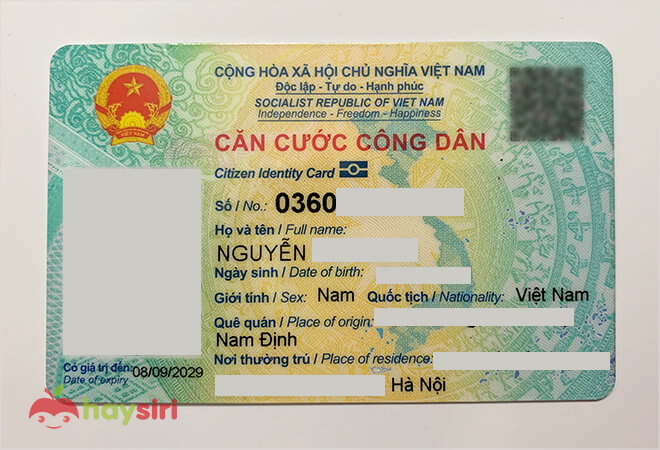
Chụp ảnh CCCD mặt trước

Chụp ảnh CCCD mặt sau
Lưu đối với ảnh CCCD:
- Chụp ảnh chân dung 4x6: Đây là ảnh Chụp ảnh chân dung sẽ được in trên hộ chiếu. Bạn có thể tự chụp rồi dùng phần mềm xoá phông. Hoặc đơn giản hơn là tiệm chụp ảnh để thợ chụp ảnh chụp cho bạn, và bạn chỉ việc lấy file về (Yêu cầu thợ chụp ảnh chỉnh sửa theo đúng yêu cầu của ảnh chân dung ở bên dưới)
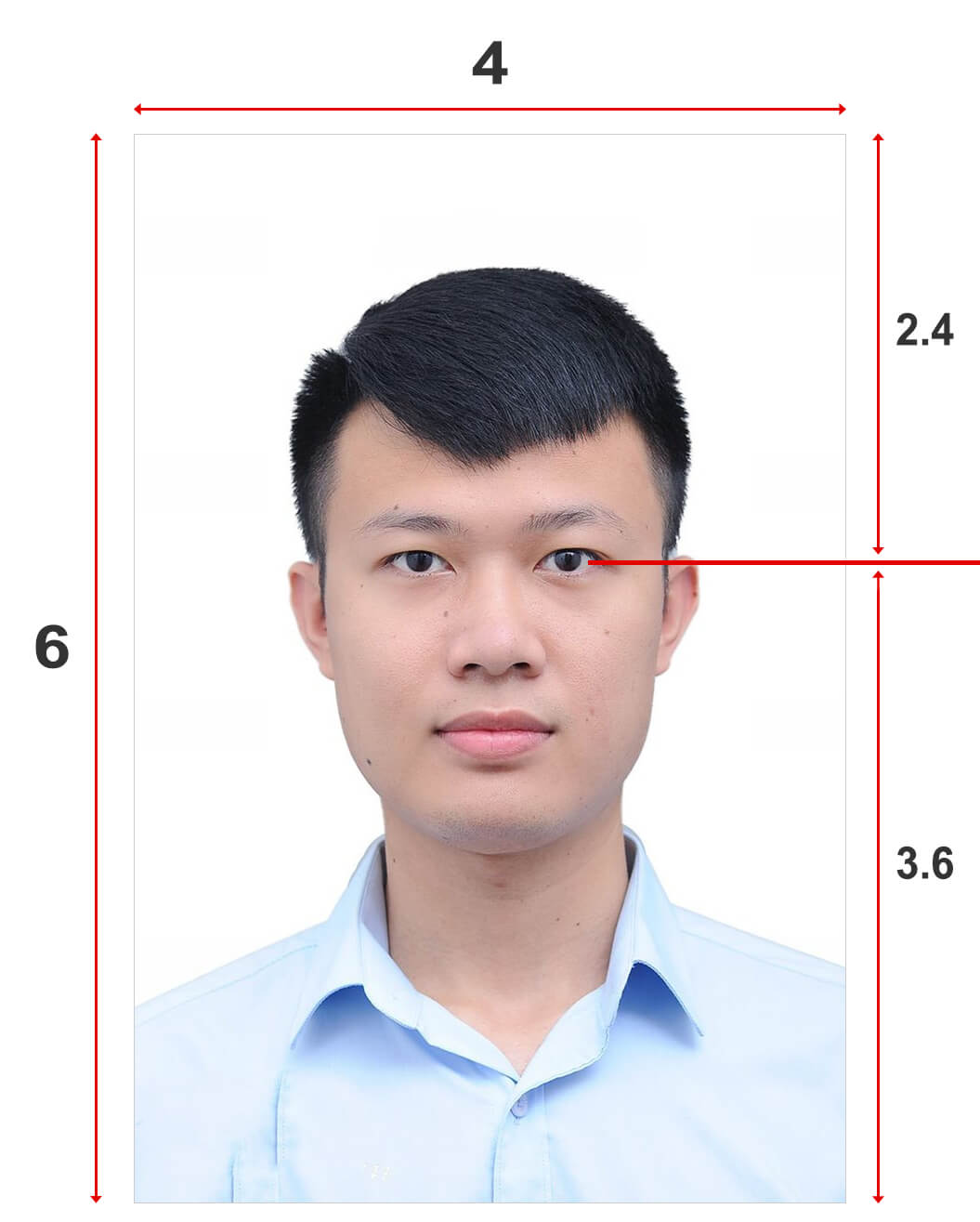
Ảnh mẫu và yêu cầu đối với ảnh chân dung làm hộ chiếu
Yêu đối với ảnh chân dung:
Lưu ý: Hình ảnh chân dung là yếu tố quan trọng nhất trong việc hồ sơ của bạn có được duyệt hay không? nên bạn phải chuẩn bị thật tốt đúng với yêu cầu. Nếu bạn không tự chỉnh sửa được thì tốt nhất bạn nên ra tiệm chụp ảnh và đưa yêu cầu. Thợ chụp ảnh sẽ chỉnh sửa cho bạn, bạn chỉ cần lấy file về.
Để đăng ký hộ chiếu online bạn có thể truy cập: https://dichvucong.gov.vn hoặc https://dichvucong.bocongan.gov.vn.
- Truy cập link: https://dichvucong.bocongan.gov.vn
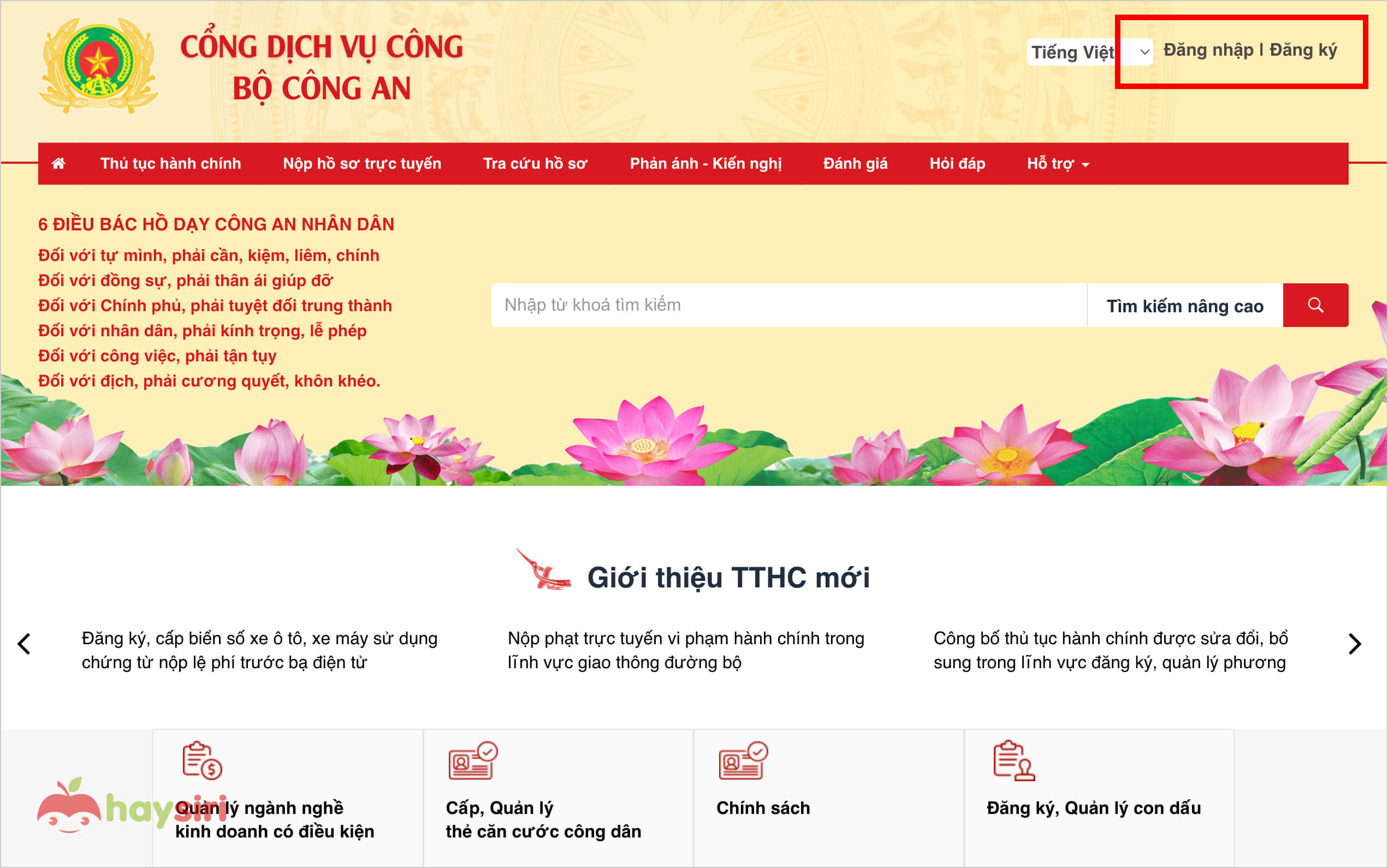
Giao diện đăng ký đăng nhập trên dịch vụ công
- Trường hợp đã có tài khoản: Nếu bạn đã có tài khoản thì chỉ cần bấm vào “Đăng nhập” và tiến hành nhập thông tin số CCCD, mật khẩu để đăng nhập.
- Trường hợp chưa có tài khoản: Nếu bạn chưa có tài khoản thì bấm vào “Đăng ký”:
+) Tích chọn “Công dân”, chọn “Thuê bao di động”
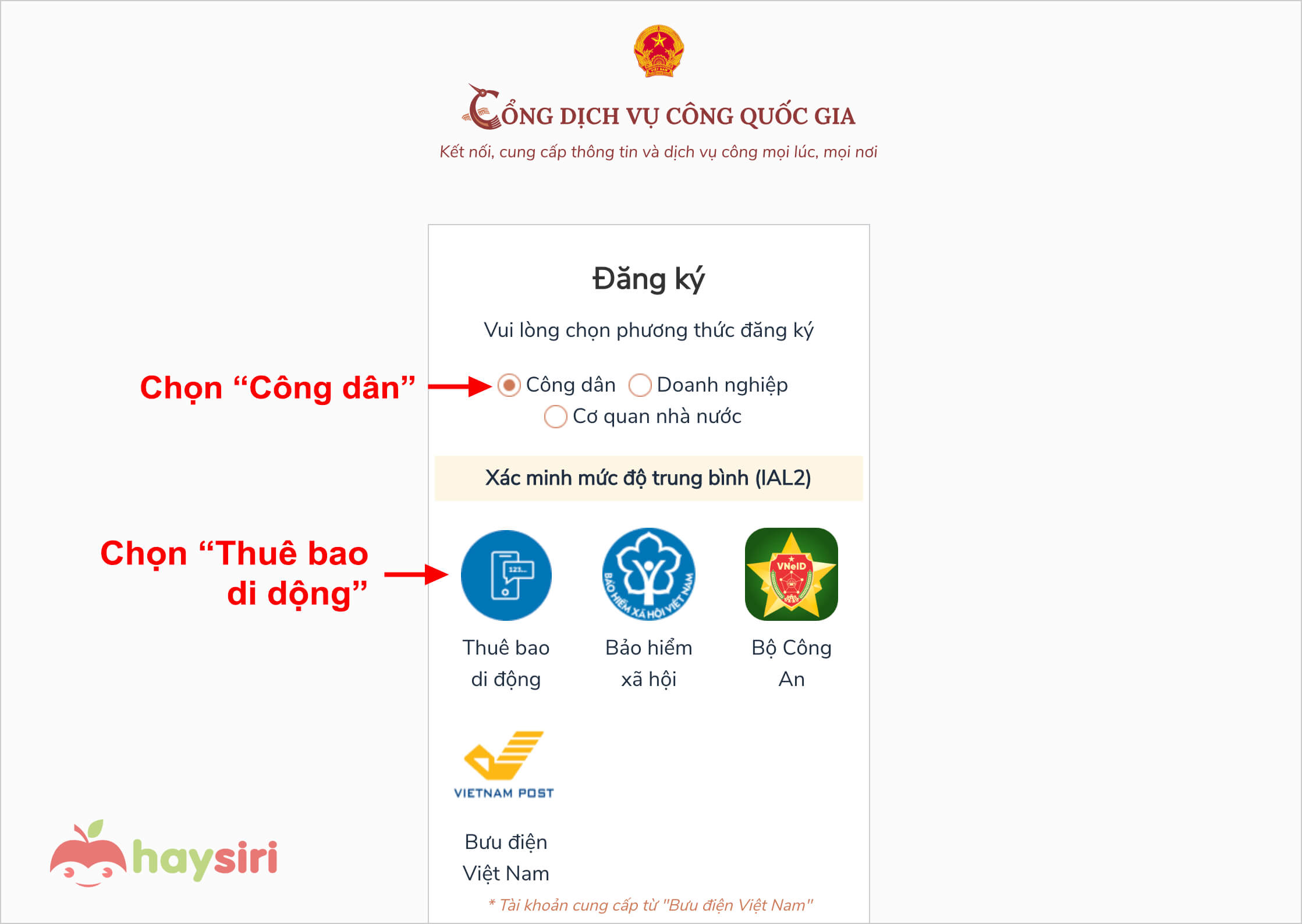
Đăng ký tài khoản trên dịch vụ công
+) Tiếp theo bạn nhập đầy đủ thông tin: Số CCCD, Họ và tên, ngày tháng năm sinh, số điện thoại, Email, mã xác thực. Rồi bấm nút "Đăng ký"
(lưu ý: số điện thoại của bạn phải đăng ký chính chủ)
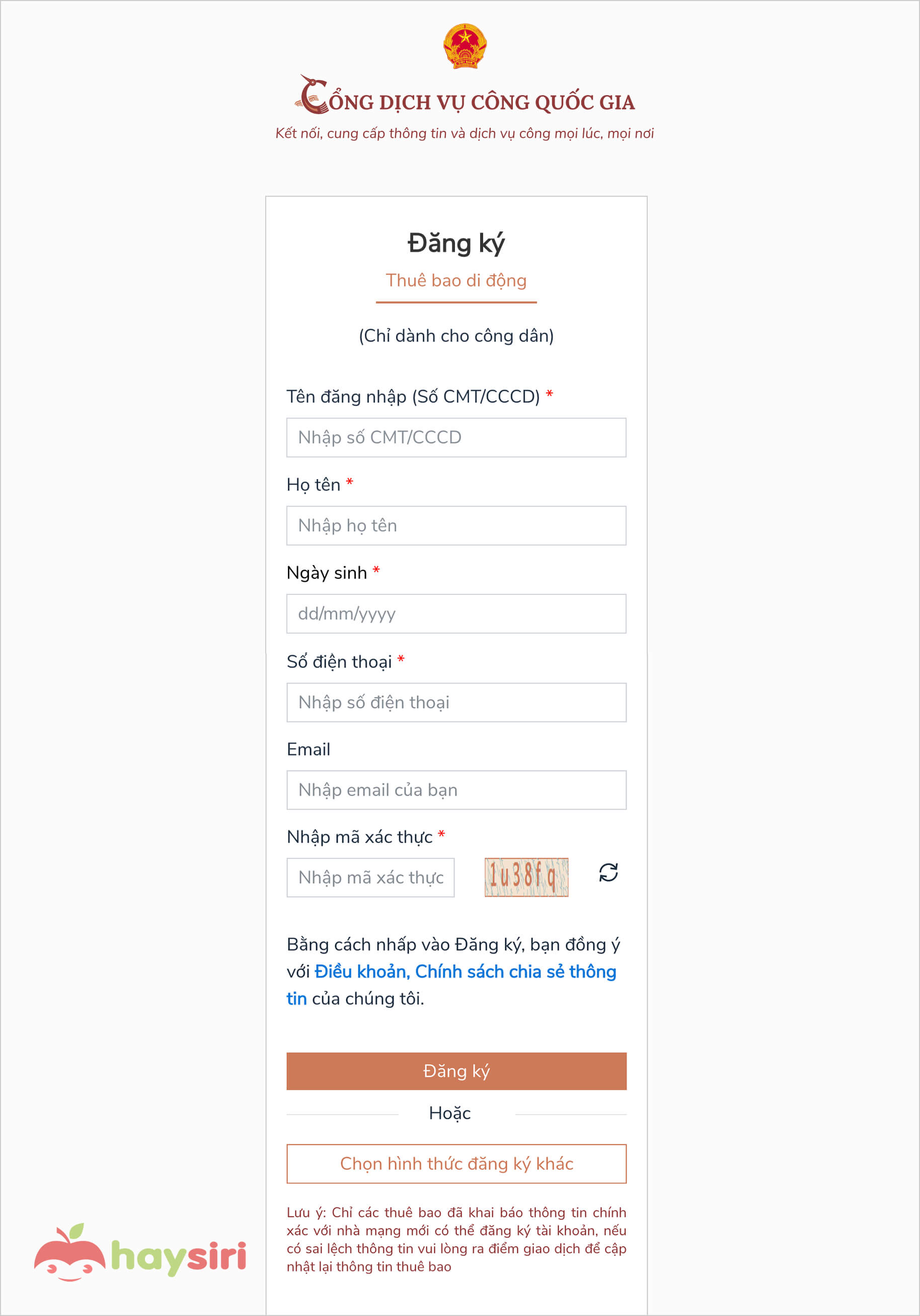
Giao diện đăng ký tài khoản cá nhân trên dịch vụ công
+) Sau khi bấm đăng ký thì sẽ có tin nhắn gửi mã xác thực OPT gồm 6 chữ số về số điện thoại của bạn, bạn tiến hành nhập đúng mã xác thực.
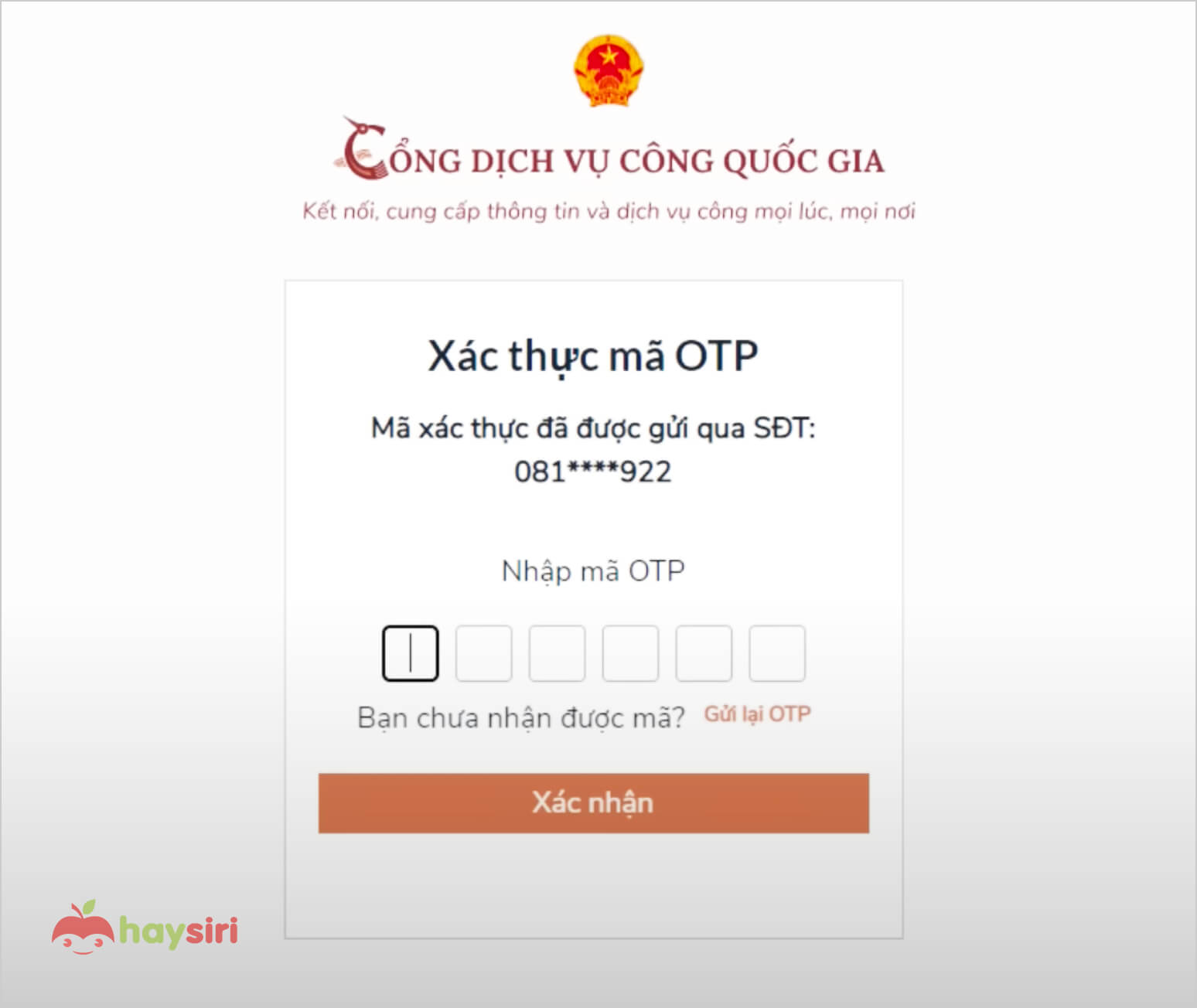
Nhập mã xác thực gồm 6 chữ số gửi vào số điện thoại
+) Sau khi nhập mã xác thực thành công thì hệ thống sẽ chuyển đến chỗ tạo mật khẩu: Tại đây bạn tiến hành tạo mật khẩu bình thường (Mật khẩu sử dụng từ 8 ký tự trở lên bao gồm chữ thường, chữ in hoa, số và ký tự đặc biệt)
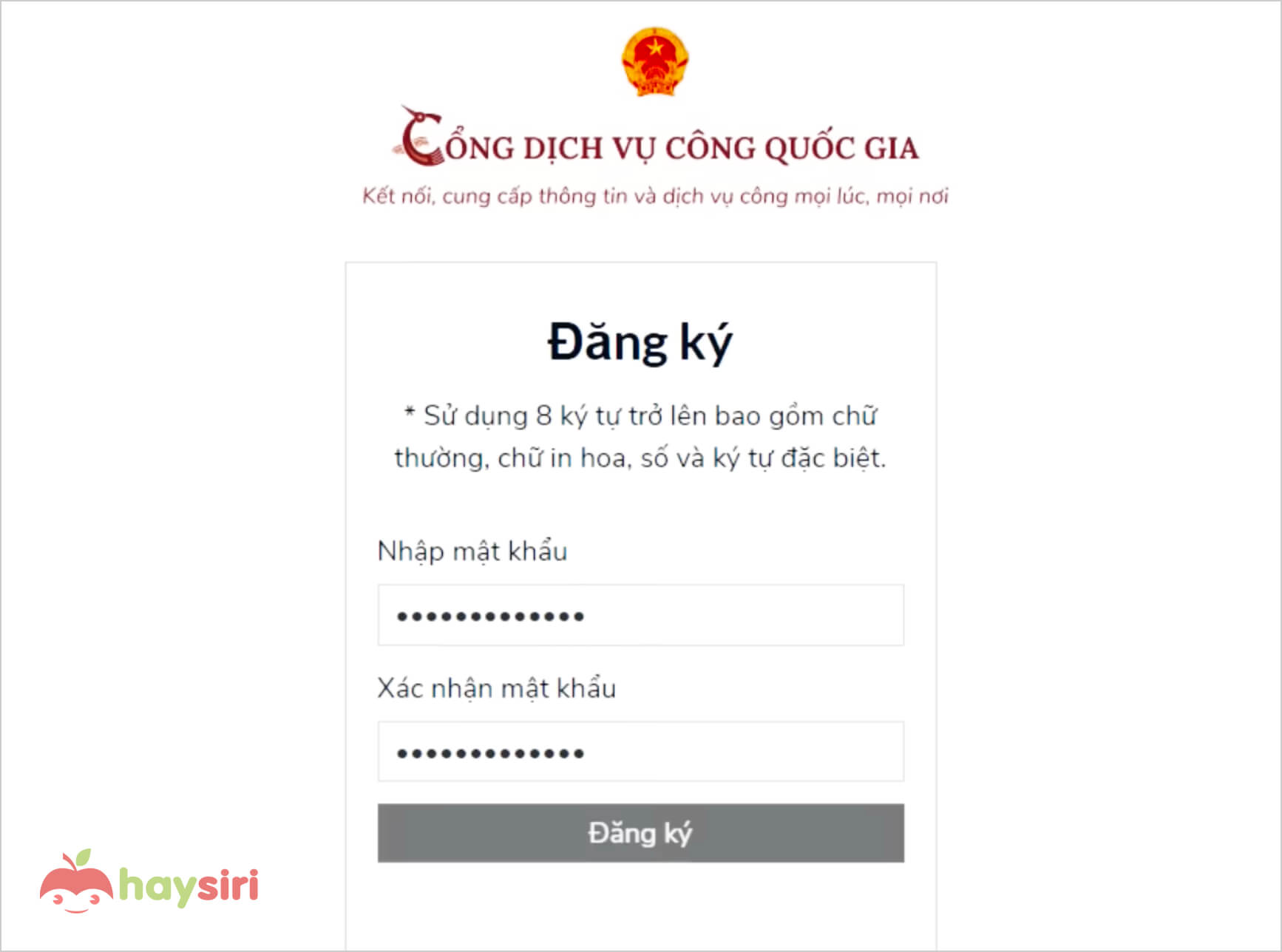
Tạo mật khẩu cho tài khoản trên dịch vụ công
Ghi chú: Nếu như hệ thống mà không chuyển đến chỗ tạo mật khẩu, thì khả năng do số điện thoại của bạn chưa đăng ký chính chủ, hoặc thông tin bạn nhập vào bị sai. Bạn vui lòng kiểm tra lại.
+) Sau khi tạo mật khẩu xong thì hệ thống sẽ chuyển về trang đăng nhập: Bạn chọn “Tài khoản cấp bởi cổng dịch vụ công quốc gia”.
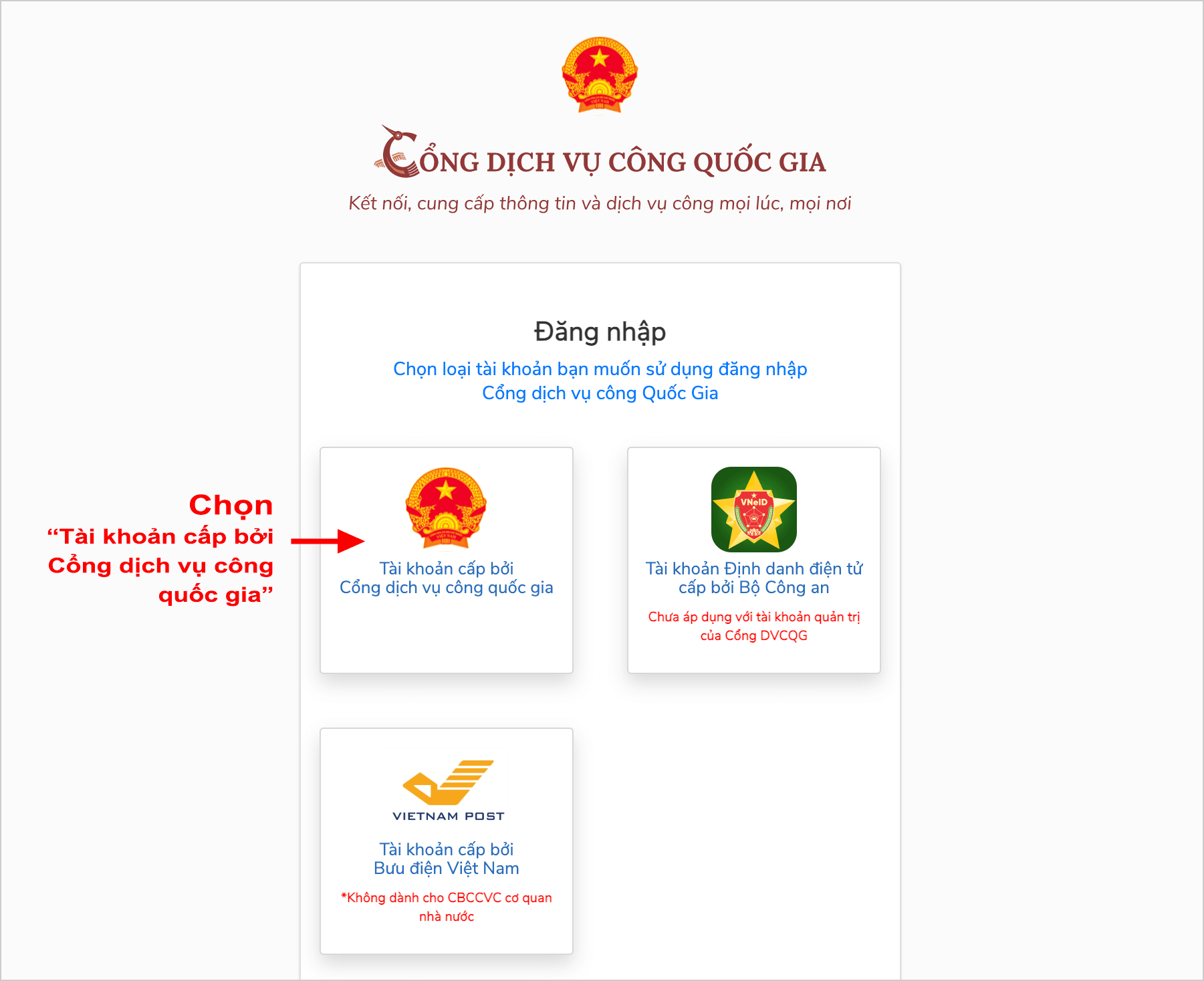
Chọn ĐĂNG NHẬP "Tài khoản cấp bởi cổng dịch vụ công quốc gia"
+) Sau đó bạn tiến thành đăng nhập với:
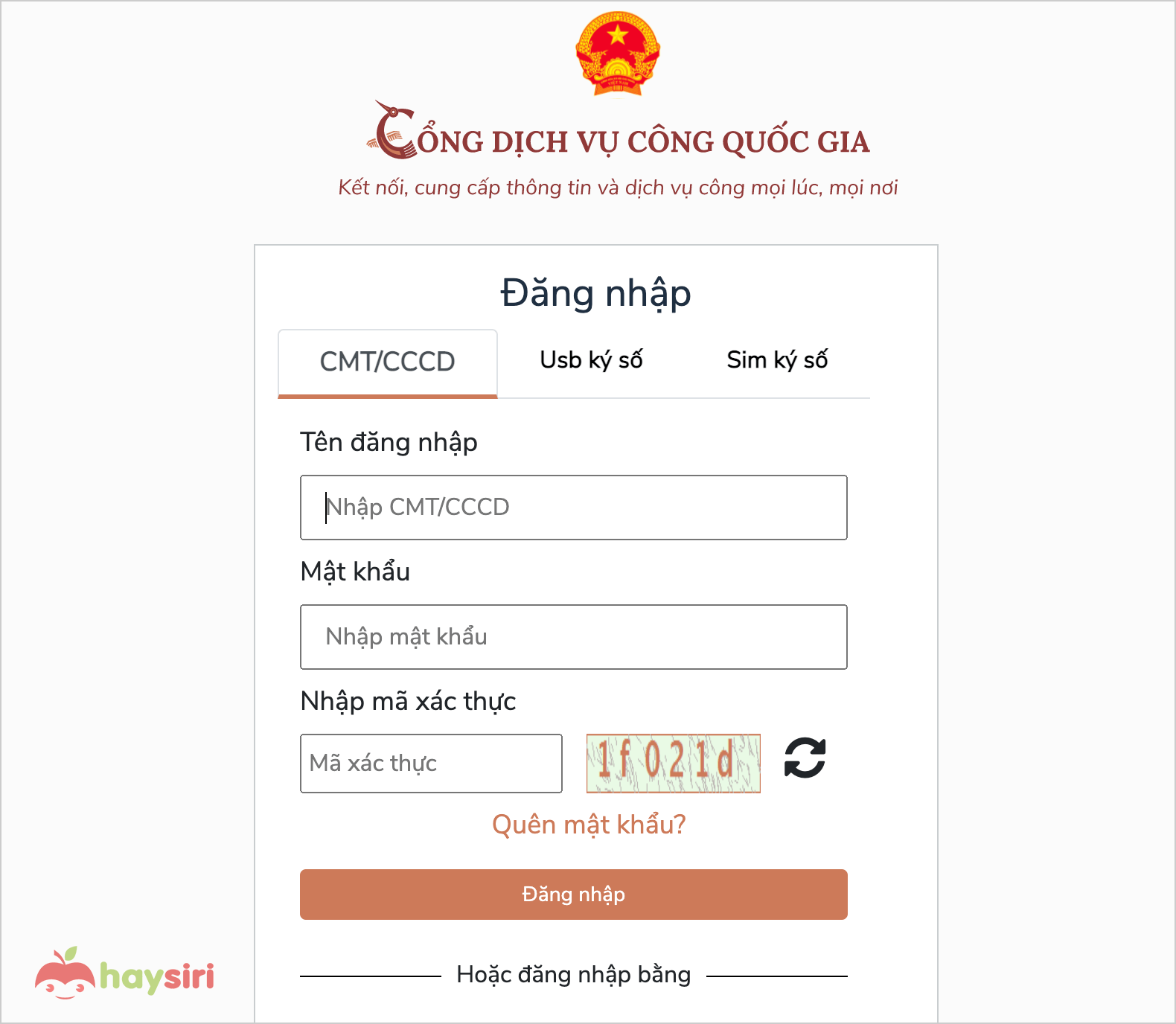
Giao diện đăng nhập trên dịch vụ công quốc gia
+) Sau khi bấm đăng nhập, hệ thống sẽ gửi về cho bạn mã OTP gồm 6 con số vào số điện thoại cho bạn, bạn nhập lại đúng mã số đó và bấm “Xác nhận”.
Sau khi đã đăng nhập thành công bạn kiểm tra lại thông tin của mình đã chính xác hay chưa, nếu chưa thì bạn bấm vào nút "chỉnh sửa" để cập nhật.
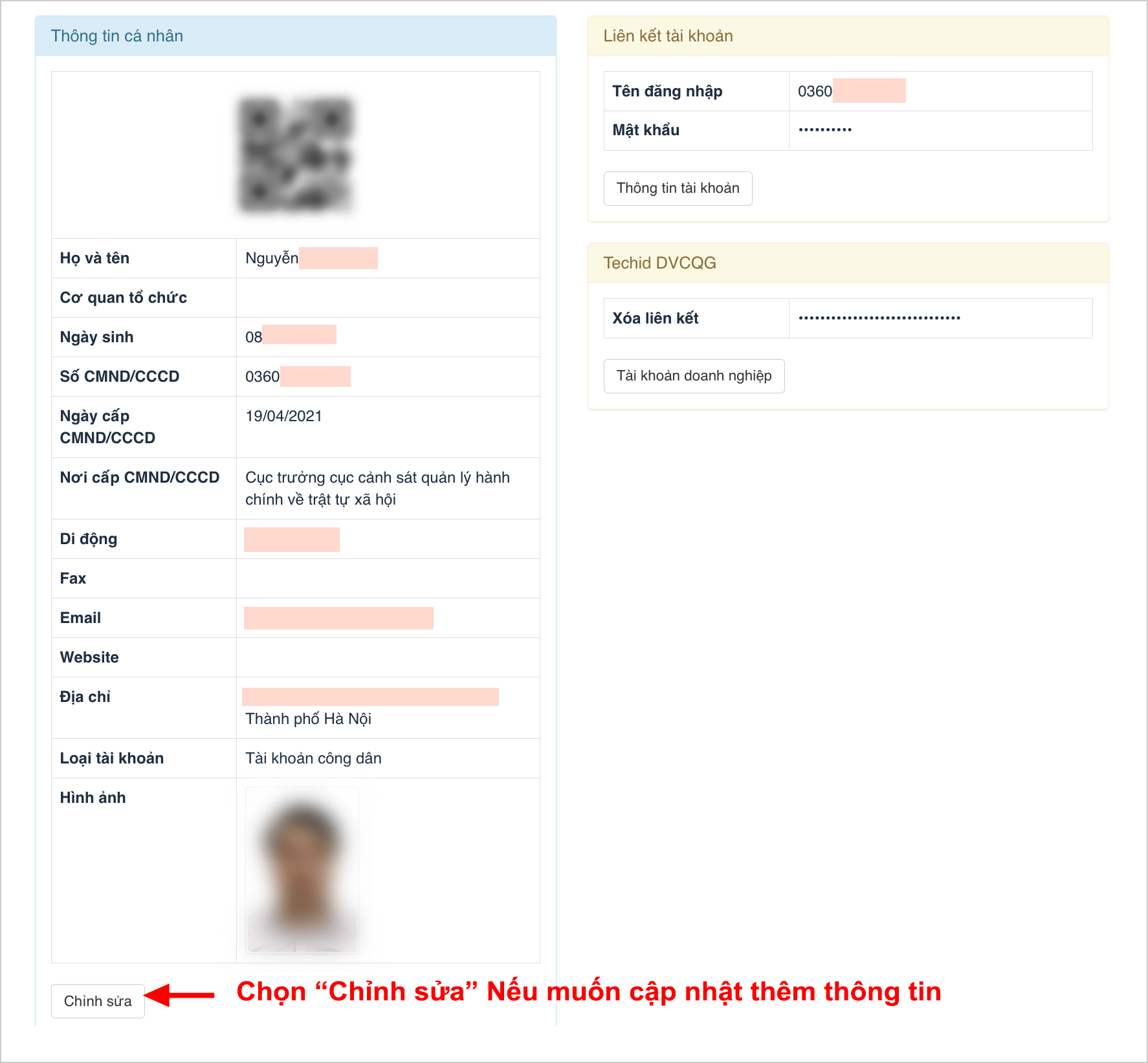
Xem và cập nhật thêm thông tin cho chính xác
- Chọn mục “Nộp hồ sơ trực tuyến” sau đó nhập từ khoá “Hộ chiếu” vào khung tìm kiếm ở bên phải.
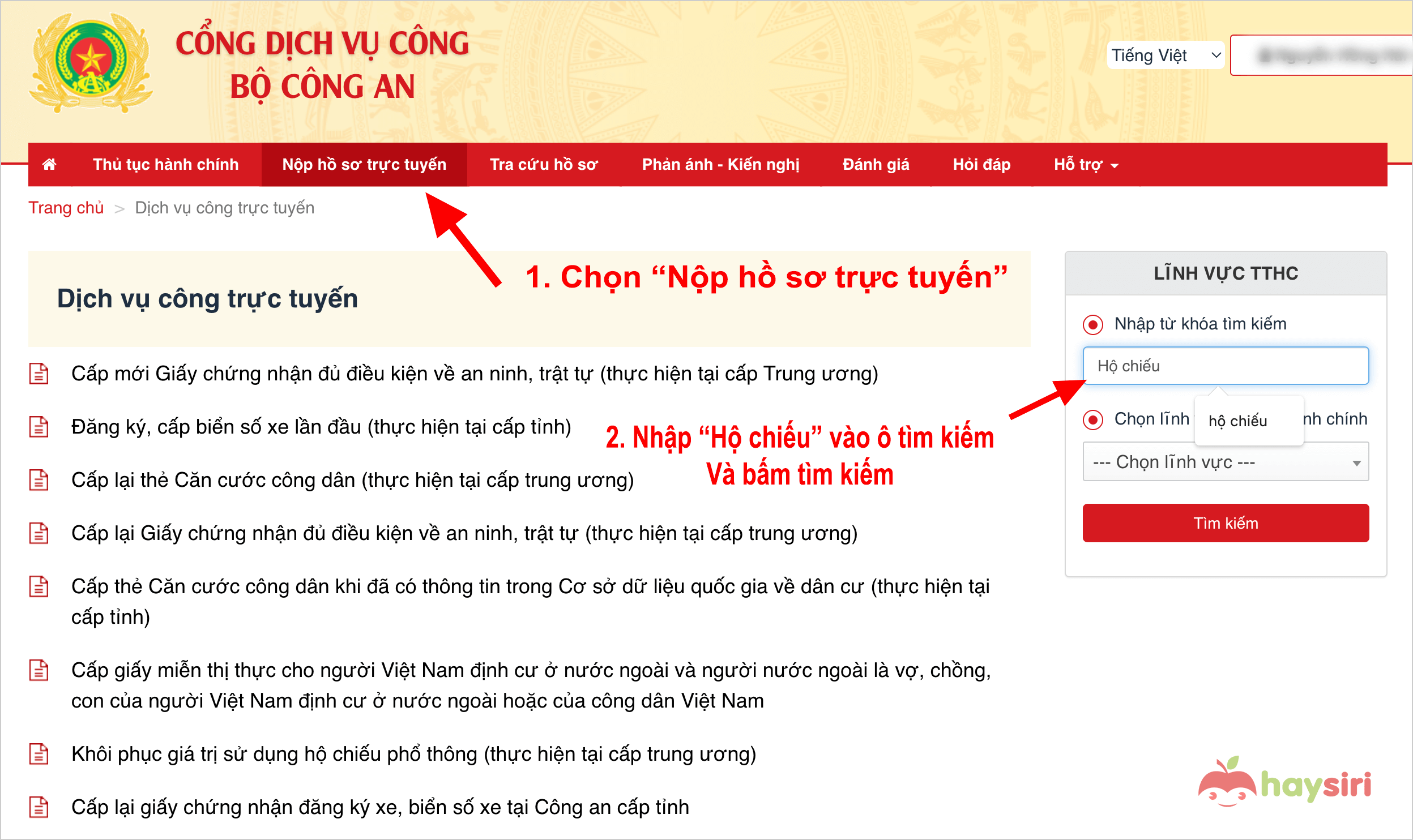
Chọn mục “Nộp hồ sơ trực tuyến” và tìm kiếm với từ khoá "Hộ chiếu"
- Bạn chọn "Cấp hộ chiếu phổ thông trong nước (thực hiện tại cấp tỉnh)", sau đó bấm "Nộp hồ sơ" sẽ xuất hiện lưu ý như ảnh dưới:
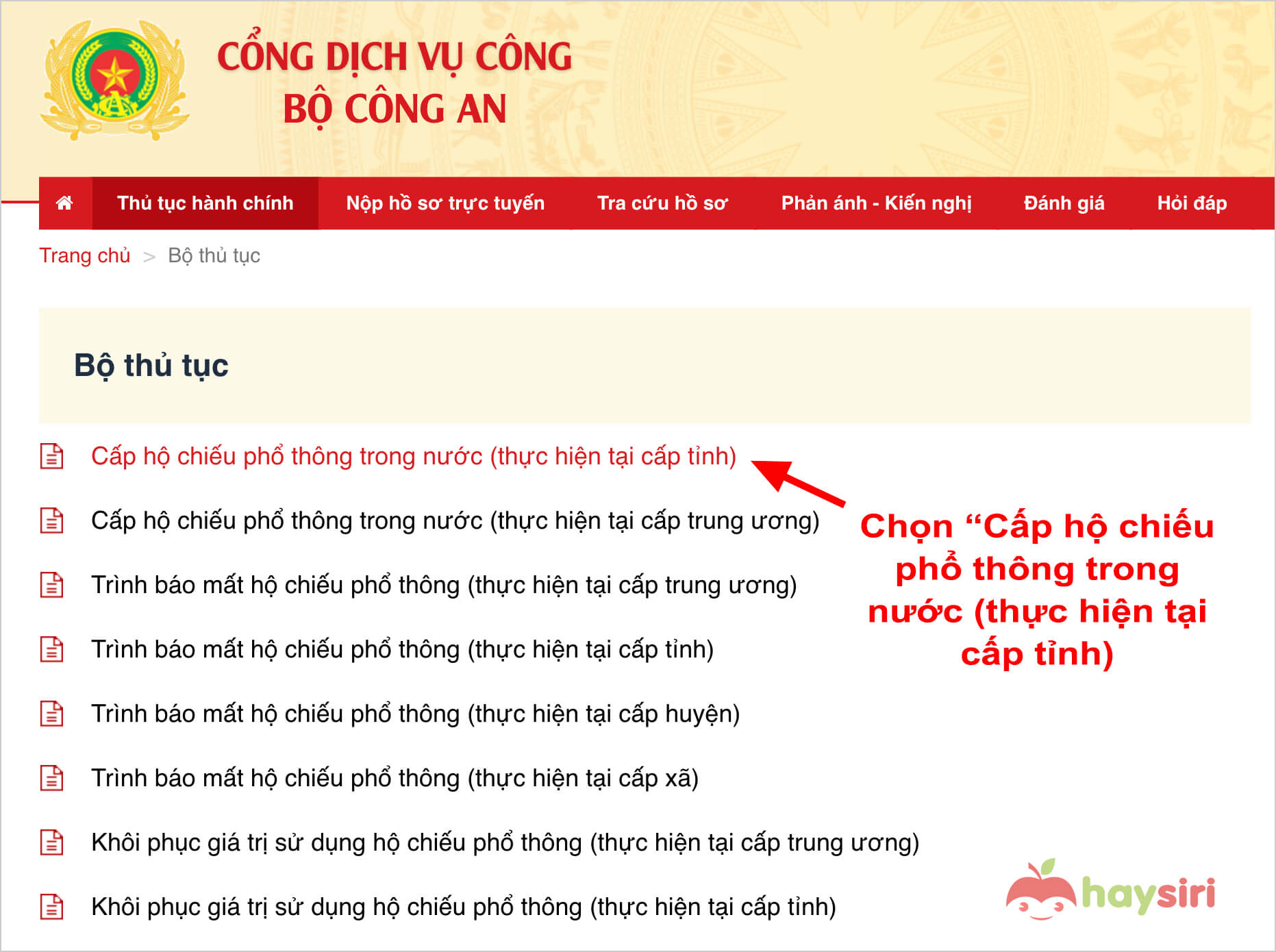
Chọn "Cấp hộ chiếu phổ thông trong nước (thực hiện tại cấp tỉnh)"
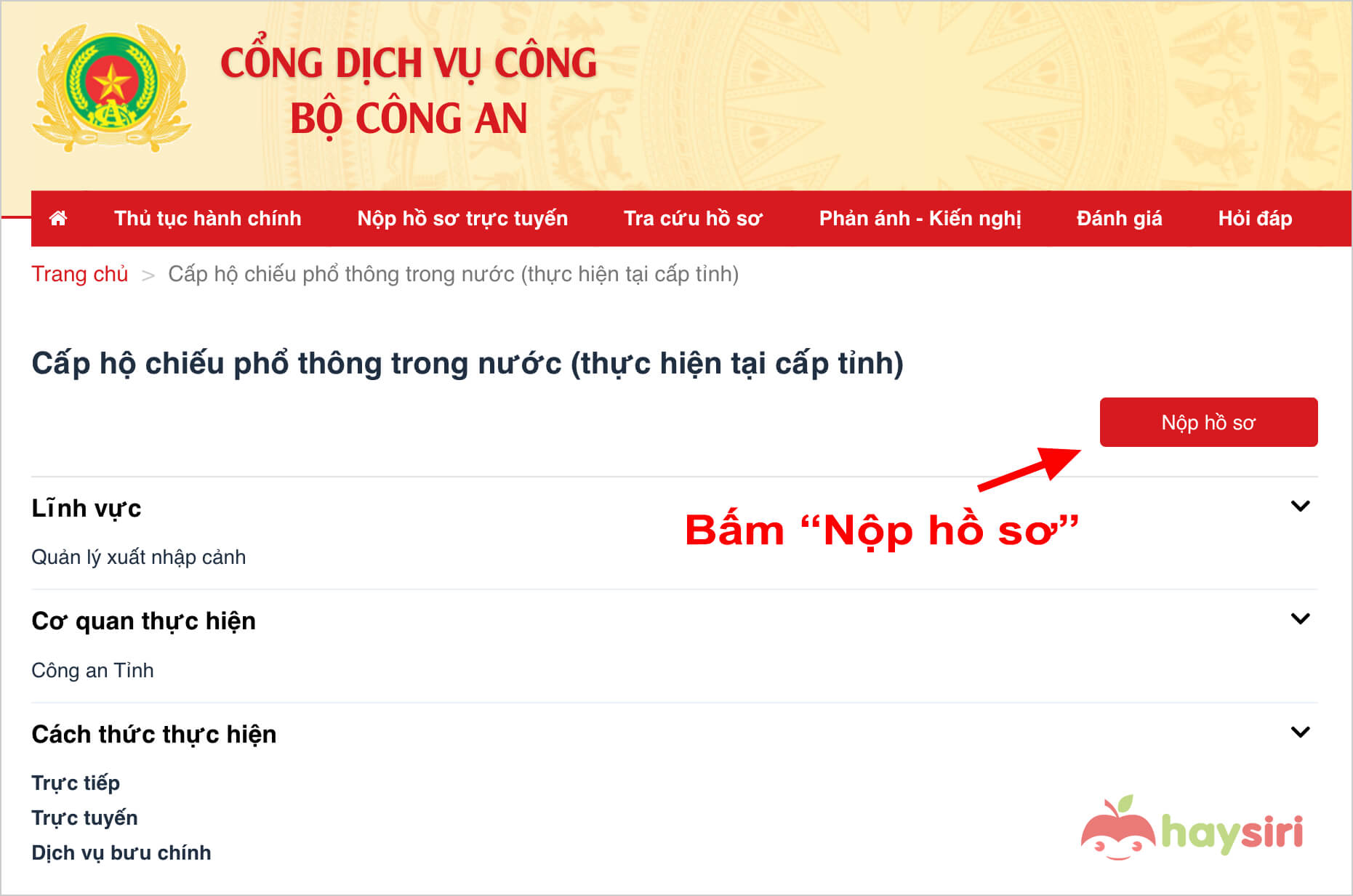
Bấm vào "Nộp hồ sơ" để tiến thành nhập thông tin hồ sơ hộ chiếu
Ghi chú:
- Lựa chọn cơ quan giải quyết hồ sơ: Nếu bạn ở Hà Nội bạn chọn "Công an Thành Phố Hà Nội", Nếu bạn ở Hải Phòng bạn chọn "Công An thành phố Hải Phòng". Sau đó bấm "Đồng ý và tiếp tục".
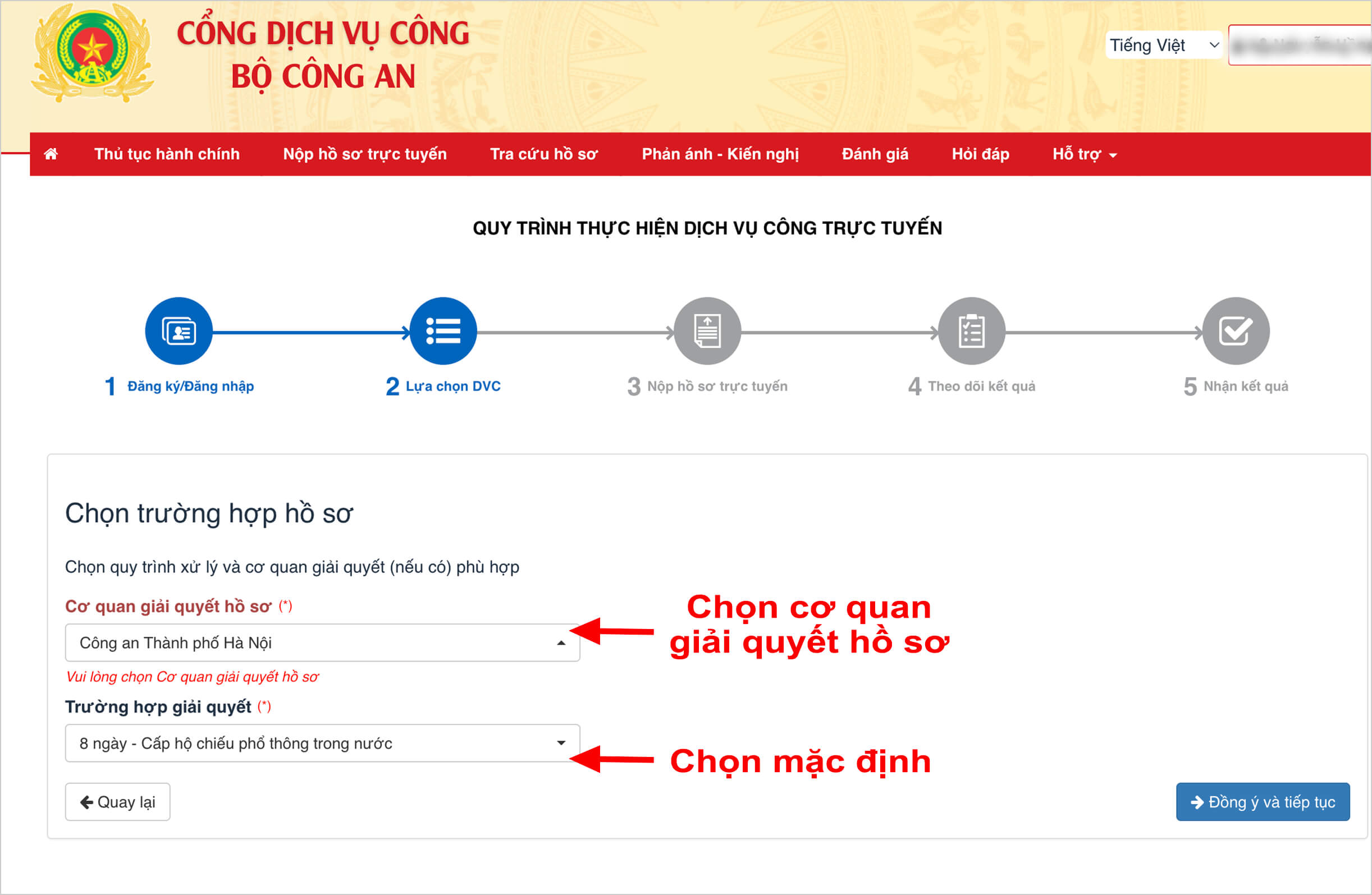
Lựa chọn cơ quan giải quyết hồ sơ
- Sau khi bấm "Đồng ý và tiếp tục". Bạn sẽ đến giao diện "Tải ảnh" và điền thông tin hồ sơ như hình ảnh bên dưới:
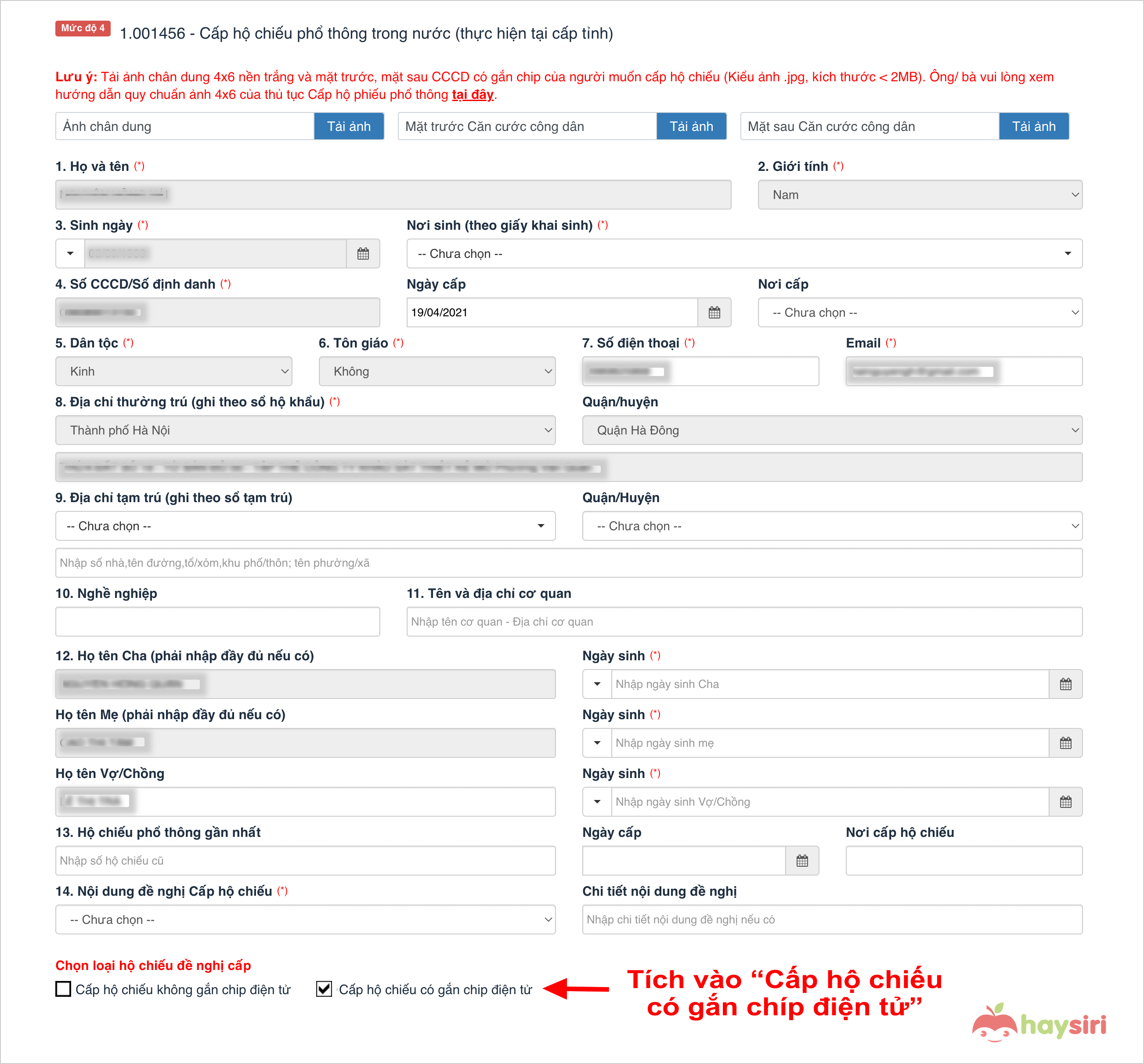
Điền các thông tin vào hồ sơ cấp hộ chiếu
+) Đầu tiên bạn tiến hành bấm vào "Tải ảnh" để upload ảnh chân dung, ảnh CCCD mặt trước, ảnh CCCD mặt sau đã chuẩn bị từ trước.
+) Tiếp theo đối với những Mục 1 tới 8 (tên tuổi, ngày sinh, địa chỉ thường trú,...) của bạn sẽ được tự động điền từ CSDL quốc gia về dân cư, bạn chỉ cần kiểm tra xem có chính xác hay không.
+) Các mục 9,10,11,12. Mục nào có dấu '*' hoa thị màu đỏ thì bạn điền đầy đủ thông tin vào.
+) Mục 13: Đối với những bạn đã được cấp hộ chiếu trước đó thì điền số hộ chiếu cũ, ngày cấp, nơi cấp vào. Đối với các bạn cấp lần đầu thì bỏ qua luôn mục này.
+) Mục 14: Nếu bạn cấp hộ chiếu lần đầu thì chọn “Cấp hộ chiếu lần đầu”, nếu bạn muốn cấp lại hộ chiếu do hộ chiếu cũ hết hạn thì chọn “Cấp lại HC do HC cũ hết hạn”
+) Lưu ý: Tích vào ô Cấp hộ chiếu có gắn chíp điện tử.
Không có các Mục 15 - 16, bạn chuyển qua Mục 17 chọn thông tin Cơ quan tiếp nhận. Và lựa chọn Hình thức nhận hộ chiếu:
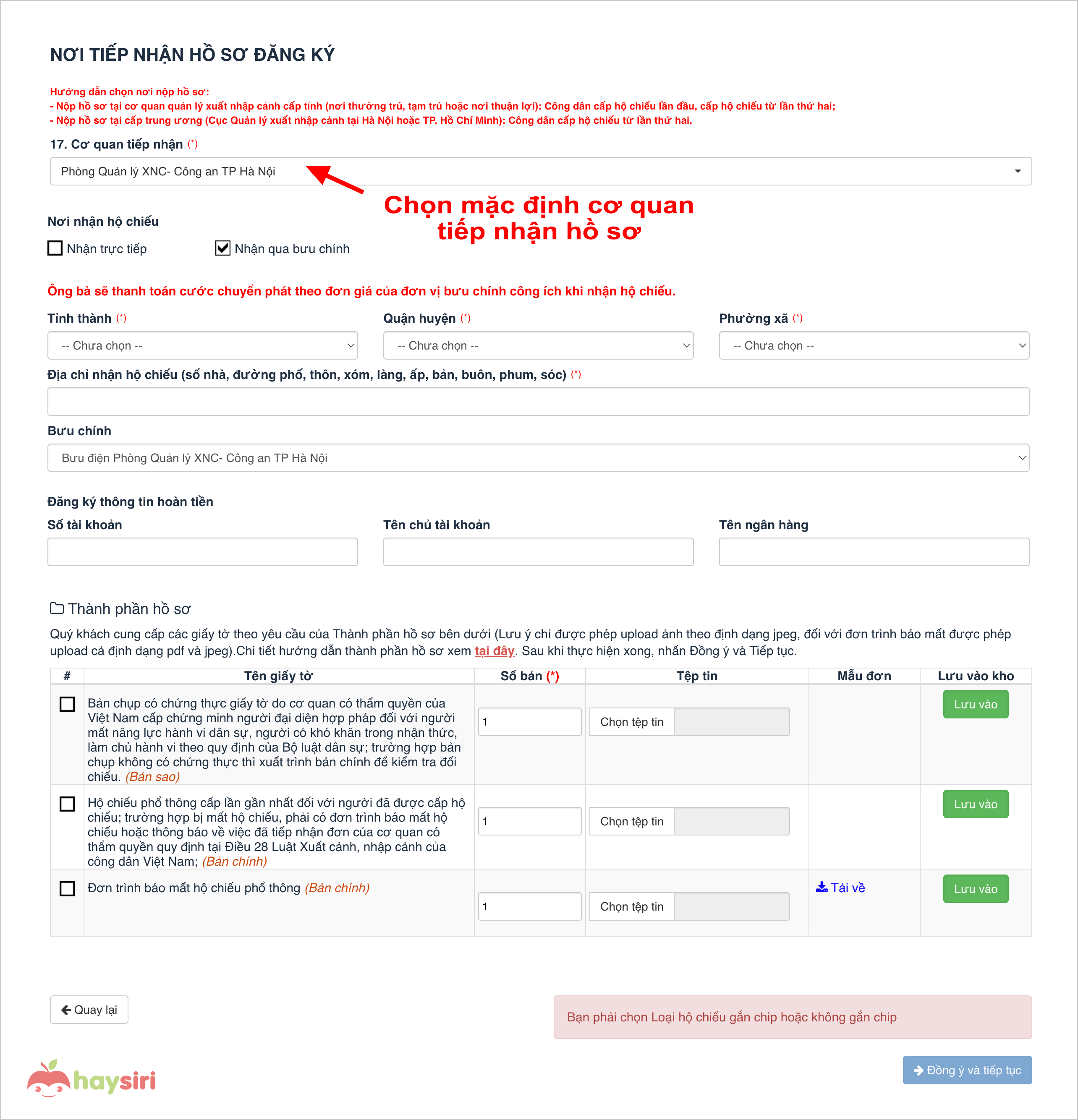
Chọn cơ quan tiếp nhận hồ sơ, và hình thức nhận hộ chiếu
- Mục số 17 cơ quan tiếp nhận: Bạn chọn mặc định cơ quan tiếp nhận hồ sơ là nơi tỉnh thành cư trú của bạn.
- Nơi nhận hộ chiếu:
+) Bạn có thể chọn nhận trực tiếp tại cơ quan xuất nhập cảnh: bạn theo dõi tiến độ xử lý thủ tục và để ý lịch hẹn trả kết quả trên Cổng dịch vụ công Bộ Công an. Khi đến bạn cần mang theo chứng minh thư hoặc thẻ CCCD.
+) Hoặc bạn có thể chọn hình thức nhận hộ chiếu qua đường bưu chính, dịch vụ bưu chính sẽ giao về tận nhà cho bạn, và bạn thanh toán chi phí chuyển phát. Nếu bạn chọn hình thức giao qua đường bưu chính thì điền đầy đủ thông tin nơi ở của bạn:
- Đăng ký thông tin hoàn tiền: Tại đây bạn nhập thông tin số tài khoản ngân hàng của bạn, để trong trường hợp bị lỗi thì hệ thống sẽ chuyển lại số tiền vào tài khoản ngân hàng của bạn.
- Đối với những bạn cấp hộ chiếu lần đầu thì không cần quan tâm tới mục này. Có thể bỏ qua mục này.
- Đối với các bạn Cấp lại lần 2, 3 thì bạn thực hiện tải các mẫu đơn có sẵn và thực hiện cung cấp đầy đủ các giấy tờ (nếu có) theo yêu cầu để được duyệt hồ sơ.
Ví dụ: nếu cấp lại hộ chiếu lần 2, bạn cần tải hình hộ chiếu cũ lên mục Hộ chiếu phổ thông cấp lần gần nhất đối với người đã được cấp hộ chiếu...
- Sau khi nhập đầy đủ các thông tin bạn bấm nút “Đồng ý và tiếp tục”. Sau đó hệ thống sẽ hiện ra một bản đầy đủ tất cả các thông tin mà bạn đã nhập trước đó. Bạn có thể kiểm tra lại tất cả thông tin một lần nữa cho chắc.
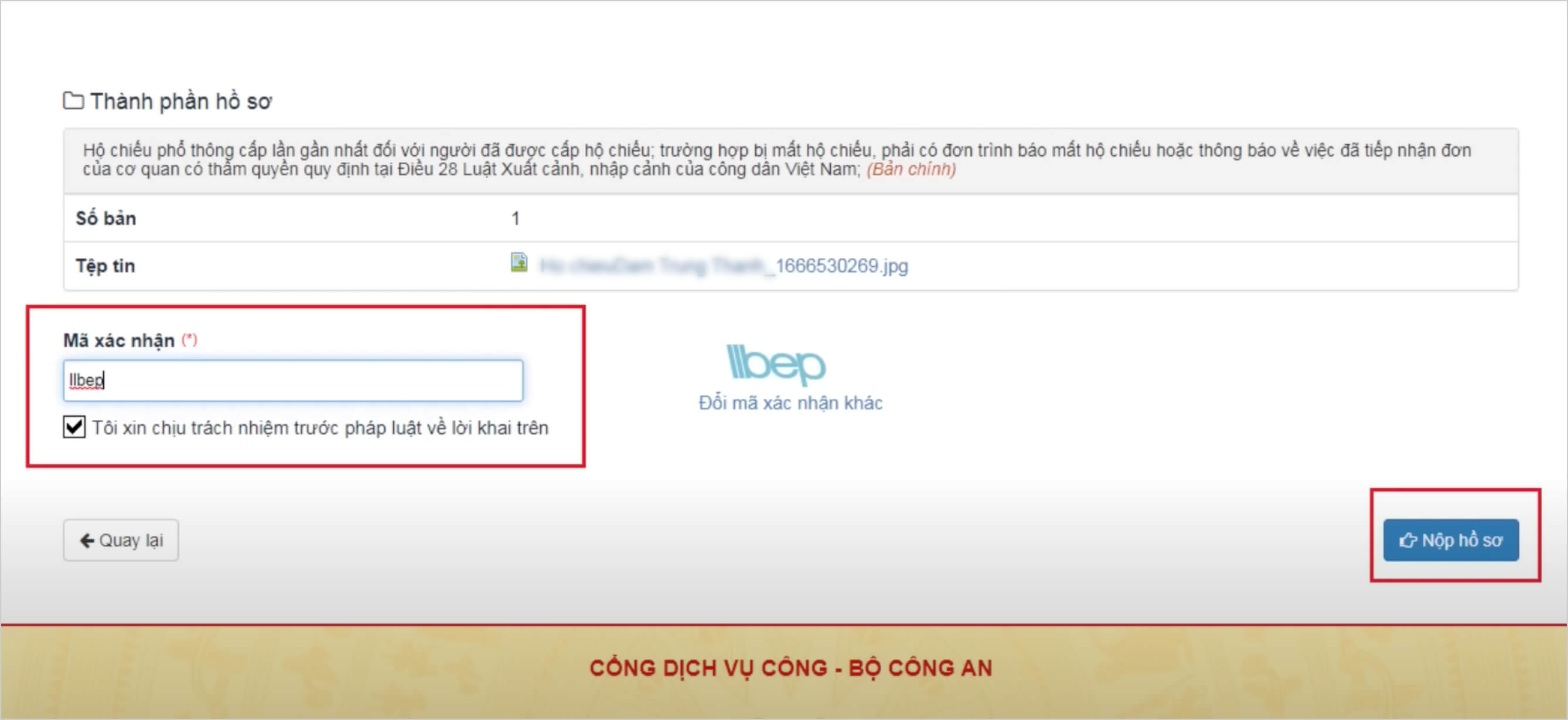
Xác nhận lại thông tin và bấm nút "Nộp hồ sơ"
- Sau khi kiểm tra lại thông tin đã đúng thì bạn nhập mã xác nhận và bấm nút “Nộp hồ sơ”
Ghi chú: Bạn lưu lại mã hồ trơ để có thể tra cứu thông tin và tiến trình xử lý hồ sơ của bạn. Ngoài ra nếu bạn thấy hồ sơ bị sai thông tin gì đó thì bạn có thể bấm vào nút “Huỷ hồ sơ” và tiến hành tạo hồ sơ mới.
- Đối với những bạn ở các tỉnh lượng hồ sơ ít có thể bạn sẽ được duyệt hồ sơ ngay trong ngày. Còn đối với các bạn ở Thành phố như Hà Nội, Hồ Chí Minh lượng hồ sơ rất nhiều thì sẽ khoảng 2-10 ngày mới được duyệt hồ sơ.
- Sau khi hồ sơ đã được duyệt, bạn sẽ được nhận thông báo bằng mail của Cổng dịch vụ công - Bộ Công an và tin nhắn SMS.
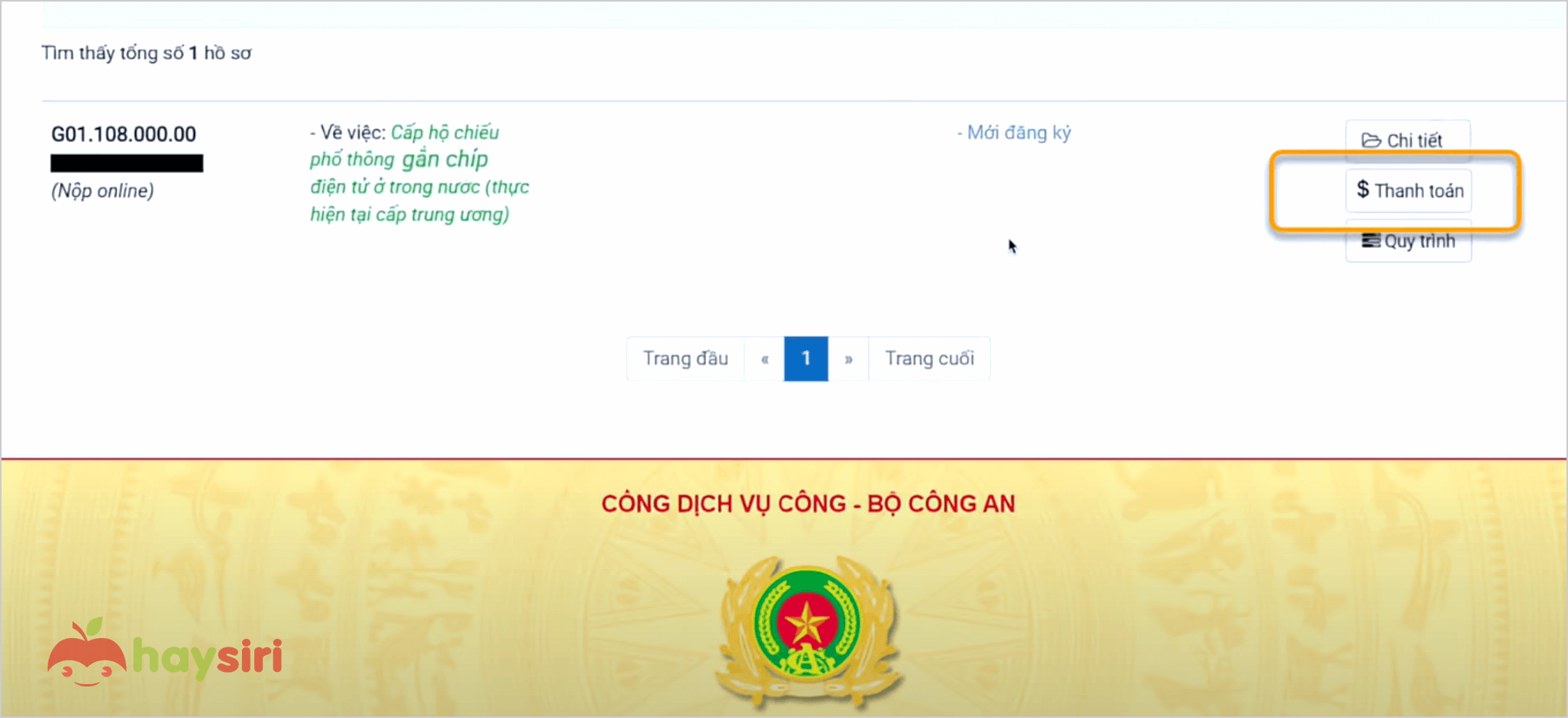
Nút thanh toán lệ phí làm hộ chiếu online
- Truy cập lại link:
https://dichvucong.bocongan.gov.vn
Bạn tiến hành đăng nhập lại và bấm Chỗ thông tin họ tên của bạn, và chọn mục quản lý hồ sơ. Khi này bạn sẽ thấy có nút thanh toán hiện nên. Và bạn bấm vào để thanh toán (lệ phí làm hộ chiếu online lần đầu là 200.000đ). Bạn có thể thanh toán qua tài khoản ibanking hoặc ví điện tử.
Vậy là bạn đã hoàn tất việc làm hộ chiếu gắn chip online. Bạn sẽ nhận được thông báo thời gian trả hộ chiếu, gửi về tận nhà qua đường bưu điện và bạn chỉ còn phải trả cước phí cho bưu tá để nhận hộ chiếu gắn chip (Thường là 30.000đ). Nếu bạn nào chưa làm được hoặc có thắc mắc gì có thể comment bên dưới.
>> Xem thêm: Hướng dẫn chi tiết làm hộ chiếu cho trẻ em dưới 14 tuổi

![]()